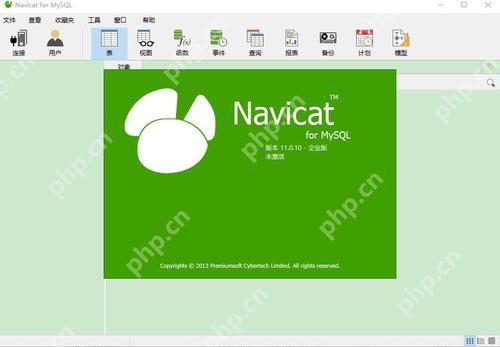在#%#$#%@%@%$#%$#%#%#$%@_e206a54e97690c++e50cc872dd70ee896上進行c++圖形界面開發,你可以利用多種圖形庫和框架來實現你的目標。以下是一些常用的庫和框架的介紹和使用方法:
qt
-
簡介:Qt是一個跨平臺的c++圖形用戶界面框架,支持Windows、macos、Linux等操作系統。它提供了豐富的組件和功能,易于學習和使用。
-
安裝:在大多數Linux發行版中,可以通過包管理器安裝Qt。例如,在Ubuntu上,可以使用以下命令:
sudo apt update sudo apt install qt5-default
-
示例代碼:
#include <QApplication> #include <QMainWindow> #include <QPushButton> <p>int main(int argc, char <em>argv[]) { QApplication app(argc, argv); QMainWindow window; QPushButton </em>button = new QPushButton("Click Me", &window); button->setGeometry(100, 100, 100, 30); QObject::connect(button, SIGNAL(clicked()), &window, SLOT(close())); window.show(); return app.exec(); }
-
編譯與運行:使用qmake和make工具來編譯和運行你的Qt應用程序:
立即學習“C++免費學習筆記(深入)”;
qmake -project qmake make ./your_application_name
GTKmm
-
安裝:在Ubuntu上安裝GTKmm,可以使用以下命令:
sudo apt update sudo apt install libgtkmm-3-dev
-
示例代碼:
#include <gtkmm.h></p><p>int main(int argc, char *argv[]) { auto app = Gtk::Application::create(argc, argv, "org.gtkmm.example"); Gtk::Window window; window.set_title("Hello, GTKmm!"); window.set_default_size(400, 200); window.show_all(); return app->run(window); } -
編譯與運行:使用pkg-config來獲取編譯和鏈接標志:
g++ pkg-config --cflags --libs gtkmm-3.0 -o my_gtkmm_app my_gtkmm_app.cpp ./my_gtkmm_app
FLTK
-
簡介:FLTK(Fast Light Toolkit)是一個跨平臺的C++圖形用戶界面庫,旨在提供快速、輕量級的圖形界面。
-
安裝:在Ubuntu上安裝FLTK,可以使用以下命令:
sudo apt update sudo apt install libfltk1.3-dev
-
示例代碼:
#include <FL/Fl.H></p><h1>include <FL/Fl_Window.H></h1><h1>include <FL/Fl_Button.H></h1><p>void button_cb(Fl_Widget<em> w, void </em>data) { printf("Button clicked!n"); }</p><p>int main(int argc, char *<em>argv) { Fl_Window</em> window = new Fl_Window(300, 200, "Hello, FLTK"); Fl_Button* button = new Fl_Button(100, 80, 100, 40, "Click Me"); button->callback(button_cb); window->end(); window->show(argc, argv); return Fl::run(); } -
編譯與運行:使用g++編譯并運行程序:
g++ -o my_fltk_app my_fltk_app.cpp fltk-config --use-images --cxxflags --ldflags ./my_fltk_app
wxWidgets
-
簡介:wxWidgets是一個跨平臺的C++圖形用戶界面庫,允許開發者使用本地控件創建應用程序。
-
安裝:在Ubuntu上安裝wxWidgets,可以使用以下命令:
sudo apt update sudo apt install libwxgtk3.0-dev
-
示例代碼:
#include <wx/wx.h></p><p>class MyApp : public wxApp { public: virtual bool OnInit(); };</p><p>class MyFrame : public wxFrame { public: MyFrame(const wxString& title, const wxPoint& pos, const wxSize& size); };</p><p>bool MyApp::OnInit() { MyFrame *frame = new MyFrame("Hello wxWidgets", wxPoint(50, 50), wxSize(450, 340)); frame->Show(true); return true; }</p><p>MyFrame::MyFrame(const wxString& title, const wxPoint& pos, const wxSize& size) : wxFrame(NULL, wxID_ANY, title, pos, size) { wxMenu <em>menuFile = new wxMenu; menuFile->Append(ID_Hello, "&Hello...tCtrl-H", "Help string shown in status bar for this menu item"); wxMenu </em>menuHelp = new wxMenu; menuHelp->Append(wxID_EXIT); wxMenuBar *menuBar = new wxMenuBar; menuBar->Append(menuFile, "&File"); menuBar->Append(menuHelp, "&Help"); SetMenuBar(menuBar); CreateStatusBar(); SetStatusText("Welcome to wxWidgets!"); }</p><p>enum { ID_Hello = 1 };</p><p>wxIMPLEMENT_APP(MyApp); -
編譯與運行:使用g++編譯并運行程序:
g++ -o my_wxwidgets_app my_wxwidgets_app.cpp wx-config --cxxflags --libs ./my_wxwidgets_app
通過以上步驟和示例代碼,你可以在Linux上使用C++進行圖形界面開發。選擇適合你的庫(如Qt、GTKmm、FLTK或wxWidgets)并根據官方文檔進行詳細學習和開發。